AnyMP4 DVD リッピングでDVDをMP4、MP3、AVI、WMVなどに変換しましょう!
11,206 ユーザーはダウンロード
FLVとは、Adobe Flashが標準で利用するファイル形式の一つで、拡張子が.flvです。.flvは主にFlash Playerを通じて扱われることを想定された形式であり、Webブラウザを通じて簡単に再生できます。そのため、FLVはYouTubeやニコニコ動画、Ustreamなどの動画共有サービスで扱われる動画ファイル形式、またはインターネットで配信される動画のファイル形式としてよく採用されています。
ところで、お持ちのDVDディスクをFLV動画形式に変換して、YouTube、ニコニコ動画などにアップロードしたいと思ったことがありますか。そんな時、DVD FLV 変換を使う必要があります。本文では、DVDディスクからFLVへ変換できるソフトウェア及びDVD FLV 変換方法を詳しくご紹介いたしましょう。

DVD FLV 変換
AnyMP4 DVD リッピングはDVDディスク/フォルダ/ISOイメージファイル/IFOファイルをFLV動画形式に変換して保存できますので、DVDからFLVへの変換時におすすめします。
下記では、このDVD FLV 変換を使ってDVDムービーをFLV動画形式に変換する方法をステップ・バイ・ステップでご案内いたしましょう。
このDVD FLV 変換を無料ダウンロードし、インストールして、FLVに変換したいDVDディスクをパソコンに挿入します。
DVD FLV 変換を実行して、「リッピング」タブでは、「DVDをロード」ボタンをクリックして、FLVに変換したいDVDディスクを選択して読み込みます。
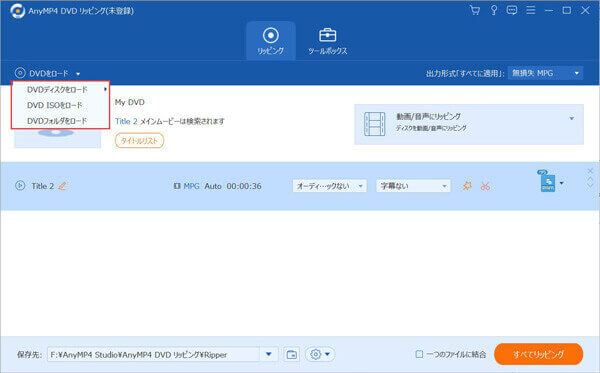
DVDをロード
DVDムービーにチェックを入れ、その右横にある「編集」アイコンをクリックして、DVD映像をカスタマイズできます。例えば、DVD映像を回転・反転したり、DVD映像のアスペクト比を変更したり、フィルターでDVD映像を美しくしたり、エフェクトでDVD映像の輝度、飽和度、コントラスト、色相などを調整したり、DVD映像にテキストやイメージのウォータマークを追加したり、音声や字幕を多重化したりすることができます。
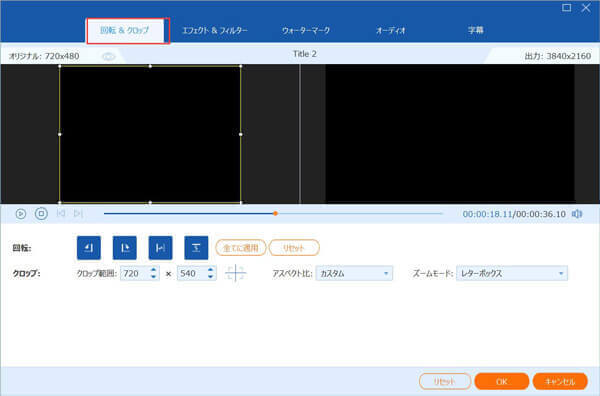
DVD動画を編集
「✂」アイコンをクリックして、開始時間と終了時間を設定して保存することで、DVDムービーから任意の一部を切り出して出力できます。

DVD動画の一部を切り出す
インタフェースの右側にある「出力形式」のドロップダウンメニューを開き、「ビデオ」タブでは、出力するFLV動画形式を選択できます。歯車アイコンをクリックして、ビデオビットレート・フレームレート、オーディオビットレート・チャンネル・サンプルレートなど詳細なパラメーターを設定できます。

出力形式を選択
最後、インタフェースに戻って、保存先を指定してから、「すべてリッピング」をクリックして、DVD動画をFLV形式に変換し始めます。

DVDをFLV動画に変換
このDVD変換を使うと、DVDをYouTubeやニコニコ動画、Ustreamなどで採用するFLV動画形式に変換するだけでなく、DVDをスマホで再生可能なファイル形式に変換し、DVDをSDカードやUSBメモリにコピーするための変換にも役たちます。必要なら、DVD iPhone 変換、DVD SDカード コピーなどのガイドをご参考ください。
推薦文章

このページでは感動アニメDVDをリッピングする方法をみんなにご紹介いたします。また、人気の感動、泣けるアニメもランキング形式でご紹介したいと思います。

DVDビデオデータを格納するVideo_TSをISOに変換して、広くマルチメディアで使用され再生する可能ですか?このページではVideo_TSをISOに変換する方法を紹介します。

レンタル・自作DVDディスクをリッピングしてパソコンに保存したいなら、DVD リッピングソフトは不可欠です。ここでは、使い易い、安全のDVD リッピングソフトを紹介します。

DVD-9(片面二層)をDVD-5(片面一層)に圧縮する場合は、どんな方法はありますか?本文より。DVD9とDVD5の間の区別やびそれぞれの特徴、及び圧縮する方法を紹介します。